Cara Mematikan Windows Update 10, 8, dan 7 Semua Versi Terbaru
Pembaharuan tidak diketahui mungkin sangatlah menyebalkan, hingga banyak orang yang mencari Cara mematikan Windows Update sampai ke akar akarnya. Terutama pengguna kuota internet yang terbatas.

Windows Update adalah fitur pembaharuan sistem otomatis yang dilakukan oleh perusahaan Microsoft, tentu dengan layanan ini keamanan dan kestabilan sistem akan terjaga, karena menggunakan arsitektur yang sudah dioptimalkan.
Bisa dikatakan Windows Update juga dapat meningkatkan peforma dalam meningkatkan kinerja komputer baik software maupun hardware, karena terakhir saya mencoba melakukan update yakni mendapatkan sebuah Tools untuk melindungi komputer dari serangan virus Ransomware.
Meskipun bagus untuk komputer, namun disisi lain sangat menyiksa pengguna internet yang menggunakan kuota agar dapat mengakses dunia maya, tidak tanggung tanggung karena sekali melakukan pembaharuan membutuhkan lebih dari 1GB.
Tidak menutup kemungkinan pengguna Unlimited Data / WiFI juga terganggu, karena proses pengunduhan ini dilakukan tanpa mengenal waktu, hal yang pernah saya alami yakni sedang bermain game online tiba tiba mengalami lag, ternyata setelah dicek layanan Windows Update berjalan.
Pada kesempatan kali ini saya akan membahas tentang bagaimana cara untuk mematikan update windows 10, 8, 7 segala versi (tidak termasuk Windows XP) karena sangat menganggu bagi kenyamanan pengguna.
Seperti yang kita ketahui bahwa sebuah pembaharuan sangatlah penting bagi sebuah sistem operasi, karena akan melindungi dari serangan virus maupun memperbaiki kesalahan (bug dan glitch).
Berarti dengan mematikan update windows 10, 8, 7 dengan otomatis maka akan menghentikan perlindungan dan penerimaan update dari pihak Microsoft (meskipun bisa diaktifkan kembali), dan juga ada beberapa program yang tidak dapat berjalan dengan baik.
Seperti halnya ketika mematikan layanan / services windows update, kamu tidak dapat mendownload dan memasang aplikasi pada Microsoft Apps Store bahkan ketika dipaksa malah menjadikan Bluescreen.
Dan masih banyak lagi dampak negatifnya, namun lebih condong ke masalah pemasangan sebuah aplikasi, namun hal ini tidak menjadi masalah karena ketika ingin memasang aplikasi tinggal dihidupkan kembali saja layanan ini.
Jika terjadi error setelah melakukan tutorial dibawah, langkah untuk mengatasinya yakni menghidupkan kembali fitur update windows 10 yang nantinya ketika selesai bisa dimatikan kembali.
Namun kamu harus memiliki aplikasi yang bernama WUB atau Windows Update Blocker yang bisa kamu unduh melalui link dibawah ini;

Bagi kamu yang bingung bagaimana cara melewati safelink, bisa membaca Cara melewati safelink untuk mengunduh WUB gratis.
Setelah WUB terdownload, segera Extract file [nafaskuda.com] Windows Update.rar (yang telah kamu download tadi) ke dalam direktori root C:\ agar program dapat berjalan dengan baik dan optimal.

Kemudian masuk kedalam direktori dimana file tadi terextract, atau bisa langsung mengakses C:\Windows Update, langsung buka aplikasi wub.exe (pastikan Run as Administrator).
Untuk menghentikan layanan pembaruan windows 10, cukup memilih Disable Sevice dan jangan lupa untuk memberi tanda centang (ceklist) pada Protect Service Settings langkah terakhir tinggal mengeklik tombol Appy Now untuk menyiman konfigurasi pada aplikasi Windows Update Blocker.
Sebenarnya langkah ini sudah bisa dikatakan ampuh, cuman terkadang untuk os 10 versi terbaru terkadang ada beberapa layanan yang lolos seperti layanan Delivery Optimization, Windows Intelligent atau yang biasa kita sebut sebagai Svchost.exe yang dimana proses ini memakan bandwith internet yang sangat banyak sekaligus resource seperti CPU dan RAM.
Aplikasi WUB memang tidak bisa memblokir layanan ini, dan yang harus kita lakukan adalah melakukan disable secara manual, bagaimana caranya? bisa simak metode selanjutnya ini.
Terutama untuk sebuah komputer yang baru saja di Install Ulang atau masih Fresh, pasti tidak jauh dari masalah Svchost ini, menurut teman saya services ini bertugas untuk menginstall dan mekalibrasi antara Driver dengan Hardware (agar cocok).
Setelah saya selidiki ternyata layanan berjalan ini masih berhubungan dengan Win10 Update, kurang lebih intinya untuk mengoptimalkan dan meningkatkan kinerja perangkat komputer, tapi tetap saja membuat aktifitas menjadi tidak nyaman, lalu bagaimana cara mengentikan program Svchost.exe ini?
Caranya sangat mudah sekali, karena tidak perlu membutuhkan bantuan aplikasi, pertama kamu tinggal menekan tombol logo Windows + R pada keyboard atau bisa mencari program bawaan windows yang bernama Run.

Ketika program Run sudah terbuka, masukan Services.msc pada kolom yang disediakan, selanjutnya klik ENTER atau OK seperti gambar diatas, tunggu beberapa saat karena Windows akan mempersiapkan daftar layanan yang ada.

Pertama carilah Services dengan nama Windows Update, kemudian klik 2x pada services itu hingga muncul sebuah box dialog seperti gambar diatas. Untuk mematikan layanan ini cukup pada kolom Startup type ubah menjadi Disable, untuk menyimpan klik OK.
Berbicara dengan masalah memakan Resouce Bandwith Internet banyak mungkin karena layanan Delivery Optimization, layanan ini bertugas untuk memberikan informasi kepada pihak Microsoft tentang kesalahan terjadi pada sistem operasi.
Setelah mengirimkan informasi, tentu secara otomatis sistem akan diperbaiki dengan cara mengunduh patch terbaru yang dilakukan agar bug tersebut hilang. Namun ya kembali lagi bahwa membutuhkan kuota internet sangat banyak.
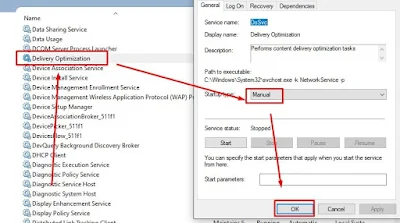
Untuk mematikan services Delivery Optimization sama halnya dengan cara diatas, cukup cari layanan yang bernama Delivery Optimization kemudian ubah pada Startup type menjadi Manual atau Disable (saya sendiri konfigurasi Manual) untuk menyimpan klik OK.
Seperti yang saya bilang tadi bahwa mematikan salah satu layanan akan berakibat buruk pada saat pemasangan aplikasi / game, namun tak perlu khawatir karena untuk mengaktifkan kembali cukup ulangi langkah diatas hanya saja pilihan Disable / Manual diubah menjadi Automatic.
Dengan begitu layanan akan berjalan kembali dan bisa memasang aplikasi tanpa mengalami suatu masalah, namun tetap perhatikan trafik internet berjalan ya.
Akan sangat menganggu jika nontifikasi tersebut terus muncul, karena kita tidak segera memperbaharui sistem yang diberikan oleh Microsoft. Bagi kamu yang risih dengan notifikasi tersebut kini bisa dimatikan bahkan bisa dihilangkan kok.
Namun lagi lagi membutuhkan sebuah bantuan aplikasi, lebih tepatnya Antivirus ESET Internet Security untuk menghilangkan nontifikasi tersebut, sebelumnya akan saya kenalkan dengan aplikasi ESET terlebih dahulu.
Selain membantu mengatasi dari serangan virus, ESET juga dapat digunakan untuk mengantikan perlindungan jaringan yakni Firewall dimana pada fitur ini juga dapa memblokir windows update secara paksa. Untuk mengunduh aplikasi ini bisa langsung menuju ke Websitenya atau melalui link dibawah.

Kembali lagi ke pembahasan, lantas bagaimana cara mematikan notifikasi windows update menggunakan ESET Internet Security? Yang jelas pertama kamu harus mengunduh dan menginstall aplikasi ESET terlebih dahulu.
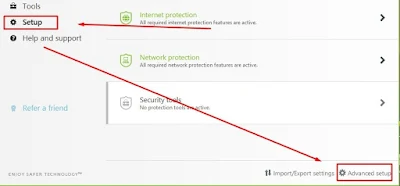
Selanjutnya buka aplikasi ESET, kemudian masuk kedalam menu Setup, pada bagian pojok kanan bawah terdapat tulisan dan klik pada Advanced Setup seperti gambar diatas.

Kamu akan melihat bebagai macam konfigurasi dimana bisa dimanfaat, tapi disini kita berfokus tentang bagaimana cara menghilangkan notifikasi Update Windows 10. Pada setelan pilih pada Tools, kemudian pada kolom Notify about Microsoft Windows system update ubah menjadi No Updates.
Dengan begini secara otomatis tidak akan menerima pemberitahuan perbaruan sistem secara otomatis, karena sudah menghilangkanya dengan bantuan antivirus ESET Internet Security. Sangat mudah bukan untuk melakukanya?
Namun juga lagi lagi Update Windows suka berjalan seenaknya tanpa sepengetahuan si pengguna, ada satu cara lagi agar mematikan sampai ke akar akarnya, yakni melakukan limit pada sebuah koneksi internet, caranya gimana? Simak tutorial dibawah ini.

Jadi bagi pengguna WiFi nih, pertama kalian masuk kedalam Setting Windows terlebih dahulu, dan pilih pada menu WiFi, dilanjut mengeklik pada Manage known networks.

Pilih koneksi WiFI atau SSID yang sering kamu gunakan untuk mengakses Internet, kebetulan WiFi rumah saya bernama Biangkerok, karena saya menggunakan koneksi ini maka pada SSID Biangkerok pilih pada Properties.

Scroll kebawah hingga menemukan fitur Metered Connection, aktifkan dengan mengubah Off menjadi On pada Set as metered conection seperti gambar diatas.
Dengan langkah ini seluruh koneksi internet (terutama hal berhubungan dengan Microsoft) akan dibatasi secara paksa, karena pada network tersebut sudah terdapat sebuah limit akses.
Pihak Microsoft memberikan fitur ini agar penggunaan internet pengguna Windows tidak melonjak karena proses background berjalan, sama halnya seperti kasus Svchost memakan resource (termasuk internet) yang begitu banyak.
Ternyata meblokir update windows 10 juga terdapat sebuah manfaatnya (jika menggunakan metode diatas) mungkin beberapa hal signifikan atau sangat terasa efeknya sebagai berikut;
1. Kuota Internet Jauh Lebih Hemat
Mungkin salah satu penyebab kuota habis secara mendadak yakni program yang ada pada Windows berjalan di latar belankang (background). Tentu dengan mematikan fitur pembaruan otomatis akan membantu dalam menghemat kuota.
2. Komputer Tidak Terbebani
Bisa dikatakan bahwa Svchost musuh para pengguna komputer spesifikasi low-end. Bagaimana tidak Svchost ini bisa menguras resource 90% penggunaan CPU dan juga RAM tidak main main, Svchost sendiri sudah ada sejak Windows 7 / Vista. Ketika melakukan tutorial seperti diatas harapanya program Svchost ini tidak berjalan sesuka hati.
Secara tidak sadar, ketika kalian mencoba tutorial diatas berarti dengan otomatis sudah belajar mengenai cara kerja windows, minimal tahu fitur yang disediakan seperti Run dan juga Services.msc, meskipun hal ini masih dikategorikan pengetahuan dasar.
Oke mungkin itu saja pembahasan mengenai bagaimana cara memblokir atau mematikan windows update pada windows 10, 8, 7 dan segala versi. Sampai bertemu dikesempatan selanjutnya, stay kerad and keep kalem, akhir kata sampai jumpa.

Windows Update adalah fitur pembaharuan sistem otomatis yang dilakukan oleh perusahaan Microsoft, tentu dengan layanan ini keamanan dan kestabilan sistem akan terjaga, karena menggunakan arsitektur yang sudah dioptimalkan.
Bisa dikatakan Windows Update juga dapat meningkatkan peforma dalam meningkatkan kinerja komputer baik software maupun hardware, karena terakhir saya mencoba melakukan update yakni mendapatkan sebuah Tools untuk melindungi komputer dari serangan virus Ransomware.
Meskipun bagus untuk komputer, namun disisi lain sangat menyiksa pengguna internet yang menggunakan kuota agar dapat mengakses dunia maya, tidak tanggung tanggung karena sekali melakukan pembaharuan membutuhkan lebih dari 1GB.
Tidak menutup kemungkinan pengguna Unlimited Data / WiFI juga terganggu, karena proses pengunduhan ini dilakukan tanpa mengenal waktu, hal yang pernah saya alami yakni sedang bermain game online tiba tiba mengalami lag, ternyata setelah dicek layanan Windows Update berjalan.
Cara Memperbaiki dan Menghilangkan Bad Sector pada Hard DiskTentu ketika kita bermain game online ditemani dengan LAG sangat membuat pengalaman bermain game tidak nyaman, untuk itu sangat perlu untuk mematikan windows update secara paksa sampai ke akar akarnya.
Daftar isi
Pada kesempatan kali ini saya akan membahas tentang bagaimana cara untuk mematikan update windows 10, 8, 7 segala versi (tidak termasuk Windows XP) karena sangat menganggu bagi kenyamanan pengguna.
1. Dampak Negatif Menghentikan Windows Update
Sebelum menuju ke tutorial, alangkah baiknya saya memberikan suatu dampak negatif menghentikan / mematikan update windows pada sebuah sistem operasi. Harapanya tidak terjadi kesalahpahaman antara user dengan tutorial.Seperti yang kita ketahui bahwa sebuah pembaharuan sangatlah penting bagi sebuah sistem operasi, karena akan melindungi dari serangan virus maupun memperbaiki kesalahan (bug dan glitch).
Berarti dengan mematikan update windows 10, 8, 7 dengan otomatis maka akan menghentikan perlindungan dan penerimaan update dari pihak Microsoft (meskipun bisa diaktifkan kembali), dan juga ada beberapa program yang tidak dapat berjalan dengan baik.
Seperti halnya ketika mematikan layanan / services windows update, kamu tidak dapat mendownload dan memasang aplikasi pada Microsoft Apps Store bahkan ketika dipaksa malah menjadikan Bluescreen.
Dan masih banyak lagi dampak negatifnya, namun lebih condong ke masalah pemasangan sebuah aplikasi, namun hal ini tidak menjadi masalah karena ketika ingin memasang aplikasi tinggal dihidupkan kembali saja layanan ini.
Jika terjadi error setelah melakukan tutorial dibawah, langkah untuk mengatasinya yakni menghidupkan kembali fitur update windows 10 yang nantinya ketika selesai bisa dimatikan kembali.
2. Cara Mematikan Windows Update Menggunakan WUB
Untuk metode kali ini sangat dibutuhkan bantuan aplikasi dan bisa dikatakan cara ini paling praktis dan aman karena tidak perlu masuk ke dalam sistem Services maupun mengotak aktik konfigurasi.Namun kamu harus memiliki aplikasi yang bernama WUB atau Windows Update Blocker yang bisa kamu unduh melalui link dibawah ini;

Windows Update Blocker
Free - Windows
File Code: Windows Update Blocker.exe
Free - Windows
File Code: Windows Update Blocker.exe
Bagi kamu yang bingung bagaimana cara melewati safelink, bisa membaca Cara melewati safelink untuk mengunduh WUB gratis.
Setelah WUB terdownload, segera Extract file [nafaskuda.com] Windows Update.rar (yang telah kamu download tadi) ke dalam direktori root C:\ agar program dapat berjalan dengan baik dan optimal.

Untuk menghentikan layanan pembaruan windows 10, cukup memilih Disable Sevice dan jangan lupa untuk memberi tanda centang (ceklist) pada Protect Service Settings langkah terakhir tinggal mengeklik tombol Appy Now untuk menyiman konfigurasi pada aplikasi Windows Update Blocker.
Sebenarnya langkah ini sudah bisa dikatakan ampuh, cuman terkadang untuk os 10 versi terbaru terkadang ada beberapa layanan yang lolos seperti layanan Delivery Optimization, Windows Intelligent atau yang biasa kita sebut sebagai Svchost.exe yang dimana proses ini memakan bandwith internet yang sangat banyak sekaligus resource seperti CPU dan RAM.
Aplikasi WUB memang tidak bisa memblokir layanan ini, dan yang harus kita lakukan adalah melakukan disable secara manual, bagaimana caranya? bisa simak metode selanjutnya ini.
3. Cara Menghentikan Windows Update Melalui Services
Pernah mendengar rumor atau bahkan mengalami komputer tiba tiba lag karena suatu program berjalan? Jika iya jawabanya tidak jauh dan tidak lain adalah Svchost.exe meskipun tidak tahu cara kerjanya bagaimana namun aplikasi ini tergolong menyiksa komputer.Terutama untuk sebuah komputer yang baru saja di Install Ulang atau masih Fresh, pasti tidak jauh dari masalah Svchost ini, menurut teman saya services ini bertugas untuk menginstall dan mekalibrasi antara Driver dengan Hardware (agar cocok).
Setelah saya selidiki ternyata layanan berjalan ini masih berhubungan dengan Win10 Update, kurang lebih intinya untuk mengoptimalkan dan meningkatkan kinerja perangkat komputer, tapi tetap saja membuat aktifitas menjadi tidak nyaman, lalu bagaimana cara mengentikan program Svchost.exe ini?
Caranya sangat mudah sekali, karena tidak perlu membutuhkan bantuan aplikasi, pertama kamu tinggal menekan tombol logo Windows + R pada keyboard atau bisa mencari program bawaan windows yang bernama Run.


Setelah mengirimkan informasi, tentu secara otomatis sistem akan diperbaiki dengan cara mengunduh patch terbaru yang dilakukan agar bug tersebut hilang. Namun ya kembali lagi bahwa membutuhkan kuota internet sangat banyak.
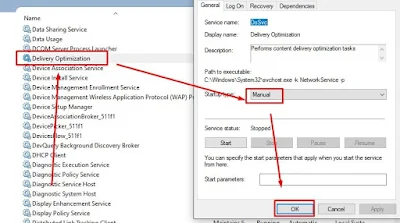
Seperti yang saya bilang tadi bahwa mematikan salah satu layanan akan berakibat buruk pada saat pemasangan aplikasi / game, namun tak perlu khawatir karena untuk mengaktifkan kembali cukup ulangi langkah diatas hanya saja pilihan Disable / Manual diubah menjadi Automatic.
Dengan begitu layanan akan berjalan kembali dan bisa memasang aplikasi tanpa mengalami suatu masalah, namun tetap perhatikan trafik internet berjalan ya.
4. Cara Menonaktifkan Notifikasi Windows Update
Tentu ketika Windows memberikan pembaharuan terhadap sistemnya, kita sebagai pengguna akan mendapatkan sebuah informasi mengenai detail informasi hal apa yang akan diperbaharui.Akan sangat menganggu jika nontifikasi tersebut terus muncul, karena kita tidak segera memperbaharui sistem yang diberikan oleh Microsoft. Bagi kamu yang risih dengan notifikasi tersebut kini bisa dimatikan bahkan bisa dihilangkan kok.
Namun lagi lagi membutuhkan sebuah bantuan aplikasi, lebih tepatnya Antivirus ESET Internet Security untuk menghilangkan nontifikasi tersebut, sebelumnya akan saya kenalkan dengan aplikasi ESET terlebih dahulu.
Cara Bobol Wifi? Mengetahui Password Wifi Orang LainESET adalah pengembang aplikasi (developer) berfokus pada keamanan / security pada sistem operasi, baik android, windows dan segala OS lainya, dalam ESET sendiri memiliki banyak versi yakni ESET Smart Security, Internet Security, dan berbagai macam jenis lainya.
Selain membantu mengatasi dari serangan virus, ESET juga dapat digunakan untuk mengantikan perlindungan jaringan yakni Firewall dimana pada fitur ini juga dapa memblokir windows update secara paksa. Untuk mengunduh aplikasi ini bisa langsung menuju ke Websitenya atau melalui link dibawah.

ESET Smart Security
Free/Trial - Windows, Android
File Code: ESET Smart Security.apk/exe
Free/Trial - Windows, Android
File Code: ESET Smart Security.apk/exe
Kembali lagi ke pembahasan, lantas bagaimana cara mematikan notifikasi windows update menggunakan ESET Internet Security? Yang jelas pertama kamu harus mengunduh dan menginstall aplikasi ESET terlebih dahulu.
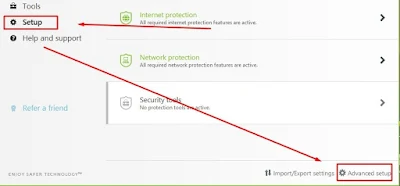

Dengan begini secara otomatis tidak akan menerima pemberitahuan perbaruan sistem secara otomatis, karena sudah menghilangkanya dengan bantuan antivirus ESET Internet Security. Sangat mudah bukan untuk melakukanya?
Namun juga lagi lagi Update Windows suka berjalan seenaknya tanpa sepengetahuan si pengguna, ada satu cara lagi agar mematikan sampai ke akar akarnya, yakni melakukan limit pada sebuah koneksi internet, caranya gimana? Simak tutorial dibawah ini.
5. Memberikan Limit Internet Windows Update
Tentu dengan cara ini mampu membatasi jumlah bandwith yang diberikan ke Microsoft, bahkan bisa memblokir akses Update Windows. Sejauh penelitian cara ini hanya bekerja pada perangkat WiFi saja (untuk Modem dan LAN saya masih belum tahu).

Pilih koneksi WiFI atau SSID yang sering kamu gunakan untuk mengakses Internet, kebetulan WiFi rumah saya bernama Biangkerok, karena saya menggunakan koneksi ini maka pada SSID Biangkerok pilih pada Properties.

Dengan langkah ini seluruh koneksi internet (terutama hal berhubungan dengan Microsoft) akan dibatasi secara paksa, karena pada network tersebut sudah terdapat sebuah limit akses.
Pihak Microsoft memberikan fitur ini agar penggunaan internet pengguna Windows tidak melonjak karena proses background berjalan, sama halnya seperti kasus Svchost memakan resource (termasuk internet) yang begitu banyak.
6. Dampak Positif Mematikan Windows Update
Tidak adil ketika membahas hal negatifnya saja, karena segala hal pada dunia ini memiliki dampak positif dan negatif. Belum sempat saya sebutkan dampak negatifnya ketika memblokir windows update ini.Ternyata meblokir update windows 10 juga terdapat sebuah manfaatnya (jika menggunakan metode diatas) mungkin beberapa hal signifikan atau sangat terasa efeknya sebagai berikut;
1. Kuota Internet Jauh Lebih Hemat
Mungkin salah satu penyebab kuota habis secara mendadak yakni program yang ada pada Windows berjalan di latar belankang (background). Tentu dengan mematikan fitur pembaruan otomatis akan membantu dalam menghemat kuota.
2. Komputer Tidak Terbebani
Bisa dikatakan bahwa Svchost musuh para pengguna komputer spesifikasi low-end. Bagaimana tidak Svchost ini bisa menguras resource 90% penggunaan CPU dan juga RAM tidak main main, Svchost sendiri sudah ada sejak Windows 7 / Vista. Ketika melakukan tutorial seperti diatas harapanya program Svchost ini tidak berjalan sesuka hati.
Cara Mengecilkan Ukuran Video Tanpa Mengurangi Kualitasnya3. Bisa Belajar Mengenai Fitur Windows
Secara tidak sadar, ketika kalian mencoba tutorial diatas berarti dengan otomatis sudah belajar mengenai cara kerja windows, minimal tahu fitur yang disediakan seperti Run dan juga Services.msc, meskipun hal ini masih dikategorikan pengetahuan dasar.
Oke mungkin itu saja pembahasan mengenai bagaimana cara memblokir atau mematikan windows update pada windows 10, 8, 7 dan segala versi. Sampai bertemu dikesempatan selanjutnya, stay kerad and keep kalem, akhir kata sampai jumpa.

